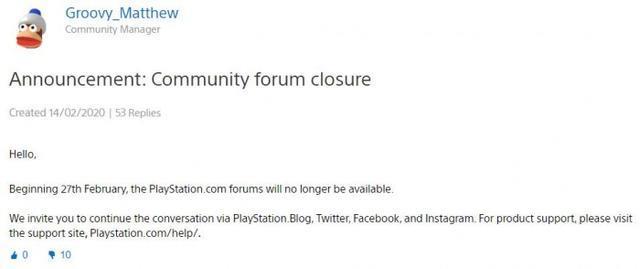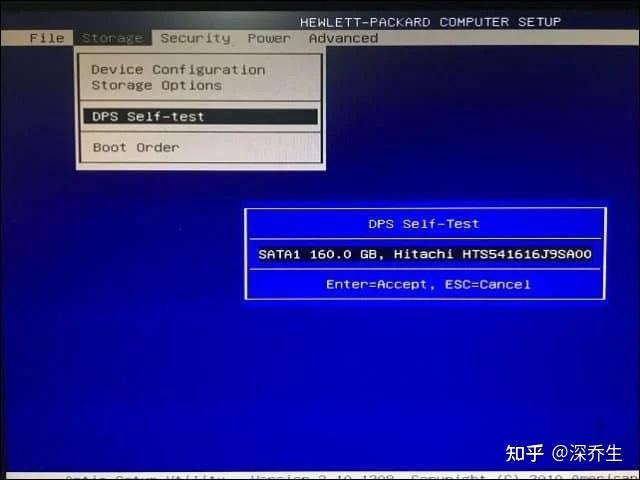Xshell是一款广泛使用的终端仿真软件,它支持SSH、TELNET、SFTP、RLOGIN和SERIAL等协议,用户界面友好,功能强大,一些用户可能会遇到Xshell 5启动报错的问题,下面将详细探讨可能导致Xshell 5启动报错的原因及相应的解决方法。
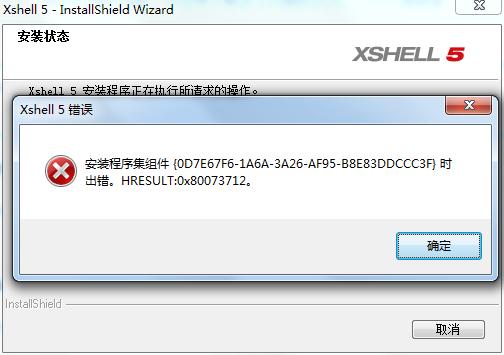
我们需要了解Xshell 5启动报错的具体情况,错误信息通常会在软件启动时弹出,可能包含错误代码或描述性文字,根据不同的错误信息,我们可以进行以下排查:
1、权限问题
某些情况下,Xshell 5可能因为权限不足而无法正常启动,请确保安装目录、配置文件和临时文件具有正确的权限,以下是一些建议:
以管理员身份运行Xshell 5,右键点击Xshell 5的快捷方式,选择“以管理员身份运行”。
检查安装目录的权限,确保当前用户具有读取、写入和执行权限。
如果是在企业环境中,请联系系统管理员,确保相关权限设置正确。
2、系统兼容性问题
Xshell 5可能不兼容某些操作系统版本,尤其是在较新的操作系统上,请检查以下方面:
确保操作系统版本与Xshell 5兼容,可以查看Xshell官方文档或官方网站了解支持的操作系统版本。
更新操作系统补丁,确保操作系统处于最新状态。
尝试在兼容模式下运行Xshell 5,右键点击Xshell 5的快捷方式,选择“属性”,切换到“兼容性”选项卡,勾选“以兼容模式运行这个程序”,然后从下拉菜单中选择一个兼容的操作系统版本。
3、缺少必要的运行库
Xshell 5依赖于一些第三方运行库,如果这些运行库缺失或损坏,可能导致启动报错,请检查以下方面:
安装.NET Framework 4.5或更高版本(如果尚未安装)。
安装Visual C++ Redistributable Packages for Visual Studio 2013(如果尚未安装)。
更新显卡驱动程序,确保显卡驱动程序与操作系统兼容。
4、软件冲突
其他软件可能与Xshell 5发生冲突,导致启动报错,请尝试以下方法:
确认是否安装了其他终端仿真软件,如PuTTY、SecureCRT等,如果已安装,请尝试卸载它们,然后重新启动Xshell 5。
检查系统任务管理器,查看是否有其他进程占用Xshell 5的端口,如有,请结束这些进程,然后重新启动Xshell 5。
5、配置文件损坏
Xshell 5的配置文件可能因为各种原因损坏,导致无法正常启动,请尝试以下方法:
删除Xshell 5的配置文件,通常位于C:Users用户名AppDataRoamingNetSarang目录下,删除该目录下的Xshell相关文件夹,然后重新启动Xshell 5。
删除Xshell 5的临时文件,位于C:Users用户名AppDataLocalTemp目录下,删除与Xshell 5相关的文件和文件夹。
6、软件本身问题
如果以上方法都无法解决问题,可能是Xshell 5软件本身存在问题,请尝试以下方法:
下载并安装最新版本的Xshell 5。
联系Xshell技术支持,寻求官方解决方案。
Xshell 5启动报错可能由多种原因导致,通过以上排查,大多数问题都可以得到解决,如果问题仍然存在,建议联系Xshell官方技术支持,获取更专业的帮助,希望以上内容对您有所帮助。